Come creare un biglietto di auguri personalizzato in GIMP
Cosa sapere
- Per prima cosa, vai su File > Nuovo > specificare la dimensione della carta. Quindi, aggiungi una guida per la piega: Visualizzazione > Mostra righelli. Trascina il righello a metà pagina.
- Aggiungere una foto: File > Apri come livelli > seleziona foto > Aprire. Per aggiungere del testo all'esterno della scheda, seleziona Strumento di testo e clicca su pagina
- Aggiungi testo all'interno della scheda: nascondi i livelli esistenti (occhio), quindi selezionare primo strato nella palette Livelli. Selezionare Strumento di testo > seleziona pagina > entra testo.
Questo articolo spiega come creare un biglietto di auguri in GIMP, con una foto, un logo e un testo all'interno e all'esterno del biglietto. Sono incluse anche le istruzioni per la stampa.
Apri un documento vuoto
Per seguire questo tutorial per creare un biglietto di auguri in GIMP, devi prima aprire un nuovo documento.
Vai a File > Nuovo e nella finestra di dialogo seleziona dall'elenco dei modelli o specifica la tua dimensione personalizzata e seleziona ok. Abbiamo scelto di usare Lettera dimensione.
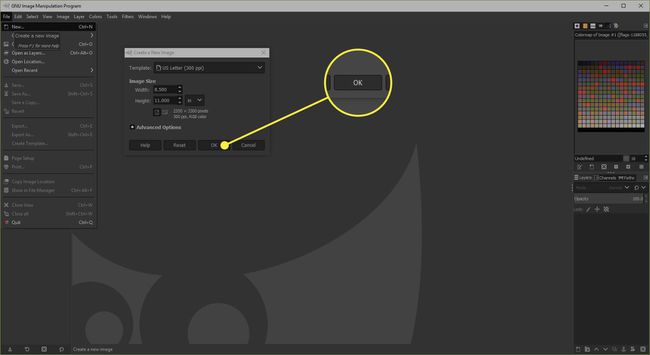
Aggiungi una guida
Per posizionare gli elementi in modo accurato, è necessario aggiungere una linea guida per rappresentare la piega del biglietto di auguri.
Se non ci sono righelli visibili a sinistra e sopra la pagina, vai a Visualizzazione > Mostra righelli. Seleziona il righello superiore e, tenendo premuto il pulsante del mouse, trascina una linea guida lungo la pagina e rilasciala a metà pagina.
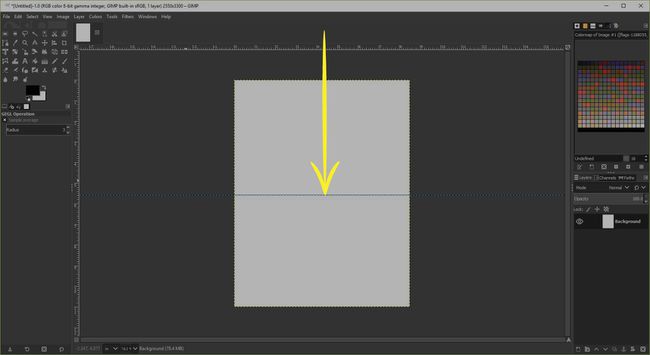
Aggiungere una foto
La parte principale del tuo biglietto di auguri sarà una delle tue foto digitali.
Vai a File > Apri come livelli e seleziona la foto che desideri utilizzare prima di selezionare Aprire.
Puoi usare il Strumento scala per ridurre le dimensioni dell'immagine se necessario, ma ricordati di fare clic su Catena per mantenere le stesse proporzioni dell'immagine.
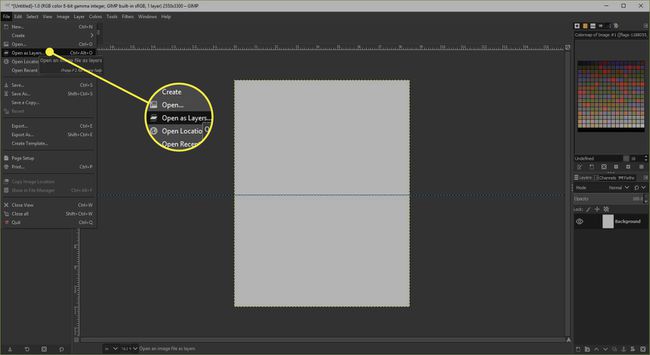
Aggiungi testo all'esterno
Se lo desideri, puoi aggiungere del testo sulla parte anteriore del biglietto di auguri.
Seleziona il Strumento di testo dalla casella degli strumenti e fare clic sulla pagina per aprire l'editor di testo GIMP. Puoi inserire il tuo testo qui e selezionare Chiudere Al termine. Con la finestra di dialogo chiusa, puoi usare ilOpzioni strumento sotto la casella degli strumenti per modificare la dimensione, il colore e il carattere.
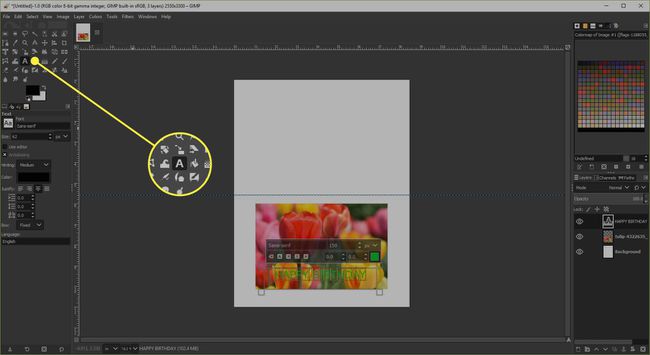
Personalizza il retro della carta
La maggior parte dei biglietti di auguri commerciali ha un piccolo logo sul retro e puoi fare lo stesso con il tuo biglietto o utilizzare lo spazio per aggiungere il tuo indirizzo postale.
Se hai intenzione di aggiungere un logo, usa gli stessi passaggi che hai usato per aggiungere la foto e poi aggiungi anche del testo se lo desideri. Se stai usando testo e un logo, posizionali l'uno rispetto all'altro. Ora puoi collegarli insieme.
Nel strati tavolozza, selezionare il livello di testo per selezionarlo e fare clic sullo spazio accanto alla grafica dell'occhio per attivare il pulsante di collegamento. Quindi seleziona il livello del logo e attiva il pulsante di collegamento. Infine, seleziona il Strumento Ruota, fai clic sulla pagina per aprire la finestra di dialogo, quindi trascina il dispositivo di scorrimento completamente a sinistra per ruotare gli elementi collegati.
Aggiungi un sentimento all'interno
Possiamo aggiungere del testo all'interno di una carta nascondendo gli altri livelli e aggiungendo un livello di testo.
Seleziona tutti i pulsanti a forma di occhio accanto ai livelli esistenti per nasconderli.
Ora fai clic sul livello che si trova nella parte superiore del strati tavolozza, selezionare il Strumento di testo e fare clic sulla pagina per aprire l'editor di testo.
Inserisci il tuo sentimento e seleziona Chiudere. Ora puoi modificare e posizionare il testo come desideri.
Stampa la carta
L'interno e l'esterno possono essere stampati su lati diversi di un singolo foglio di carta o cartoncino.
Innanzitutto, nascondi il livello interno e rendi nuovamente visibili i livelli esterni in modo che questo possa essere stampato per primo. Se la carta che stai utilizzando ha un lato per la stampa delle foto, assicurati di stampare su questo. Quindi capovolgi la pagina attorno all'asse orizzontale e reinserisci la carta nella stampante, nascondi gli strati esterni e rendi visibile lo strato interno. Ora puoi stampare l'interno per completare la carta.
Potresti trovare utile stampare prima un test su carta straccia.
